Data Cloud セグメントを基に Account Engagement ダイナミックリストを作成する
公開日: 2024.05.09
この記事で学べること
- Account Engagement と Data Cloud を連携する方法
- Data Cloud セグメントを基に Account Engagement ダイナミックリストを作成する方法
はじめに
本記事では、Summer ’23 リリースで追加された、Data Cloud セグメントを基に Account Engagement ダイナミックリストを作成する方法についてご紹介します。
AWS s3 や Google Cloud Storage などの外部ストレージや取り込み API、B2C Commerce などあらゆる外部データソースから取り込んだ顧客やエンゲージメントデータを基に作成した Data Cloud セグメントを利用することで、Salesforce や Account Engagement のデータを超えた条件でダイナミックリストを作成できるようになります。
Data Cloud を併用するメリットには以下の様なものがあります。
- 販売管理や EC のデータなど外部から Data Cloud へ取り込んだ顧客関連データを検索条件に利用できる
- Data Cloud の計算済みインサイト機能を併用し、「◯◯製品を 3 回購入した」など柔軟な集計条件を利用できる
- 検索条件に使用するオブジェクトを、起点のオブジェクトを含めて最大 5 階層まで辿れる*
- 最大 7,500 個のオブジェクトを基にセグメントの検索条件を定義できる*
* 参考情報【Data Cloud の制限とガイドライン】
上記のメリットにより、さらに柔軟なターゲティングができるようになります。
イメージ図 (画像のダブルクリックで拡大可)
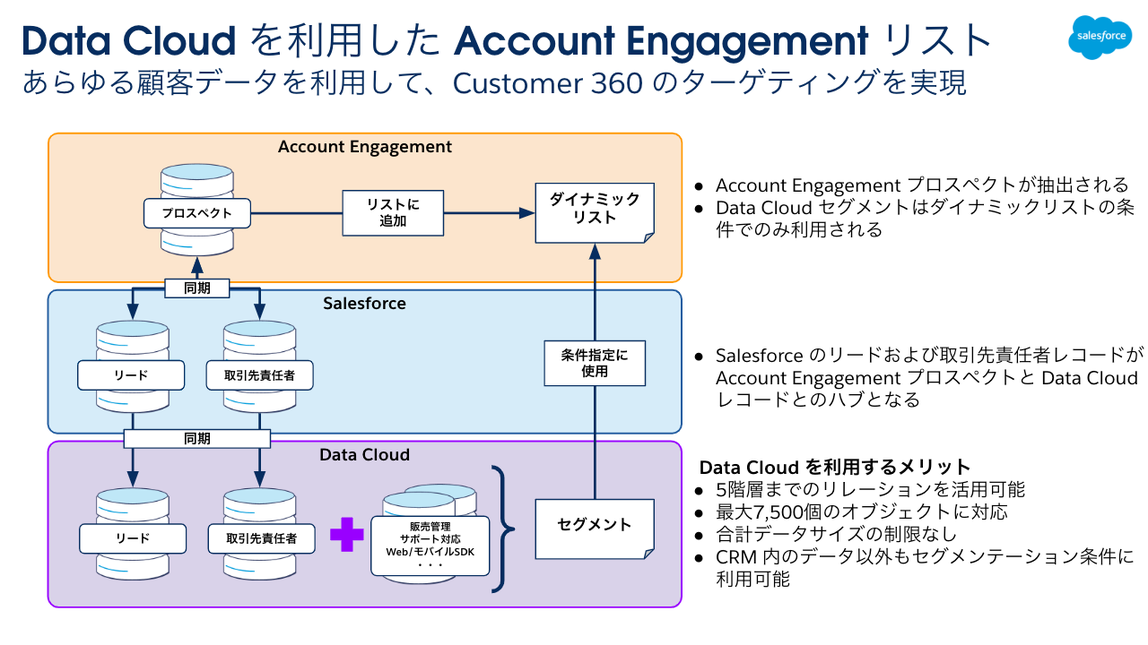
前提
当機能を利用するためには、Data Cloud の有償契約、または、Enterprise Edition 以上にて提供される無償の Data Cloud Provisioning の有効化が必要です。
また、Data Cloud セグメントを利用するには、別途有償のセグメンテーションと有効化機能オプションが必要です。
また、Data Cloud での請求は処理するデータ数・量など使用量に応じて計算されます。
(旧 Customer Data Platform にご契約の場合はこちらの請求方法となります)
重要:セグメンテーションと有効化オプションの購入方法や使用量の確認・請求方法などについての詳細は、契約書を参照いただくか、弊社営業担当者にお問い合わせください。
設定方法
1. 組織で Data Cloud を有効化する
現在 Data Cloud を契約していない Enterprise Edition 以上の Salesforce 組織においては、組織の Your Account 機能経由で無償版 Data Cloud Provisioning にサインアップできます。
Data Cloud の初期設定は多岐のステップに渡りますが、有効化から初期設定まで一連の設定はクイックスタートガイドが参考になります。
下記では、クイックスタートガイドをベースに、Account Engatement 連携で必要な追加設定を補足しながら解説します。
まずは Salesforce 組織設定の [Data Cloud] メニューより、[Data Cloud の設定と接続] の章まで設定します。
2. Data Cloud のデータストリームを設定する
Data Cloud では、データストリームレコードを介して各種ソースから取り込んだデータを、データレイクオブジェクト (以降 DLO と表記) に格納します。
そこから、データモデルオブジェクト (以降 DMO と表記) という Data Cloud 内で構造的に統一されたオブジェクトにまとめる (正規化) ことで、多様なソースから取り込んだデータを基にセグメント作成に利用できるようになります (参考)
*詳細については、トレイル【Trailhead : Data Cloud の詳細を知る】の Data Cloud での取得とモデリング モジュールを参照
- 【Data Cloud クイックスタートガイド】の [Data Cloud の設定と接続] セクションの設定を進める
- [追加設定] 途中、ヘルプ 【権限セットとプロファイルでの項目権限の設定】の手順を参考に、Data Cloud Salesforce Connector 権限セットに対して、リードおよび取引先責任者オブジェクトの各種 Account Engagement 関連項目 (項目名 「Account Engagement ~」) および、その他 Data Cloud へ同期したいオブジェクトや項目に対して参照権限を付与
- 【Data Cloud クイックスタートガイド】に戻り、 [データの取り込みと対応づけ] セクションで、Sales Cloud バンドルでデータストリームを作成
- 注意:この際、取り込む対象項目に各種 Account Engagement 関連項目 (項目名 「Account Engagement ~」) を含める
- [追加設定] Sales Cloud バンドルでリードおよび取引先責任者のデータストリームが追加されたら、【Account Engagement から Data Cloud へのプロスペクトデータのインポート】の [データモデルオブジェクトへの Account Engagement データのマッピング] の手順に従い、それぞれの DLO <=> DMO のマッピングを設定
- 注意:マッピング設定にて、Individual DMO の鉛筆アイコンより [Account Engagement Integration ID] モデル項目を作成し、リード (取引先責任者) ID 項目をマッピング
- Contact Point Phone DMO の [Formatted E164 Phone Number] 項目には、リードや取引先責任者の電話番号を紐付け
リード DSO の [Account Engagement Integration ID] モデル項目のマッピング例
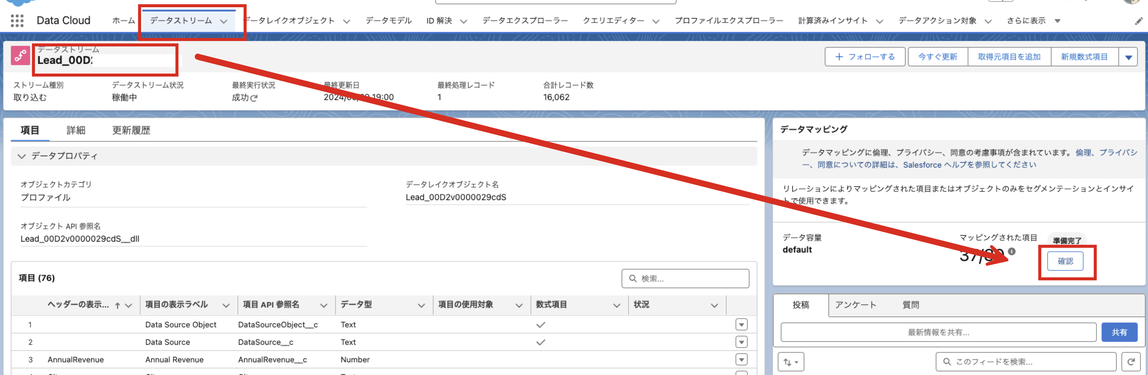
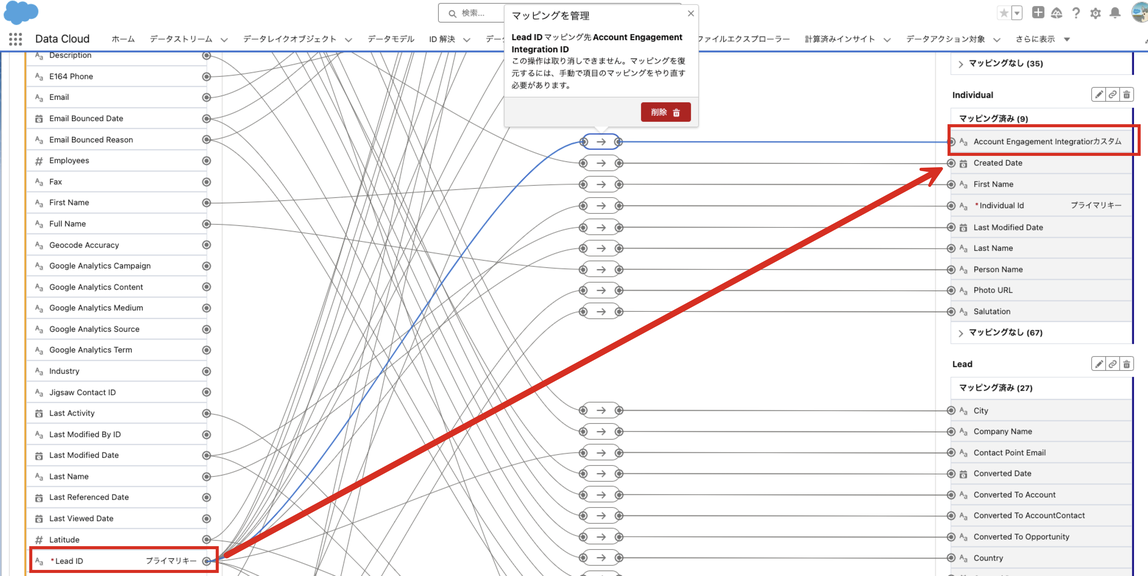
要件に応じて、セグメントの検索条件で利用する、その他データソースを Data Cloud へ接続します。
利用可能なデータソースは多岐に渡りますが、代表的な AWS s3 を題材にデータ取り込みの基本操作を解説した弊社サポートの Youtube 動画をご覧ください。
【【Salesforce サポート】Data Cloud | はじめてのデータストリーム設定手順 〜AmazonS3からのデータ取り込み編〜】
3. ID 解決で重複レコードを統合する
Data Cloud は多種多様なデータソースから顧客データを取り込むことができますが、それにより重複レコードも取り込まれる可能性があります。
余計なデータを取り込まないようにデータソース側 (本件では Salesforce) であらかじめ不要なレコードを整理することが推奨されますが、Data Cloud 内でも一致ルールを定義することで取り込んだ重複した顧客レコードを一つの統合個人 (Unified Individual) に統合することが可能です。
まずは [ID 解決] タブの新規作成画面で [プライマリデータモデルオブジェクト] で「Individual」を選択します (ルールセット ID は省略可)。
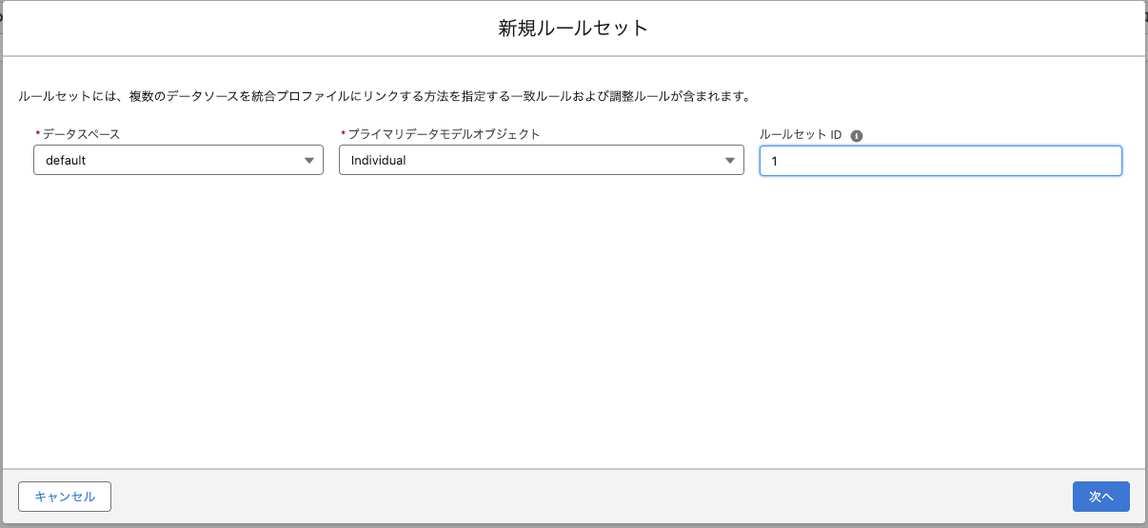
次に [一致ルール] を定義します。
[プライマリデータモデルオブジェクト] で「Individual」を選択した場合、条件には個人 (Individual)、連絡先メール (Contact Point Email) などの連絡先 DMOの項目値を利用できますが、ここでは例として氏名およびメールアドレスが完全一致する重複レコードを統合するルールを指定します。
氏名などのあいまい一致は英数字のみで利用でき、日本語の値に対しては完全一致のみ利用可能です。
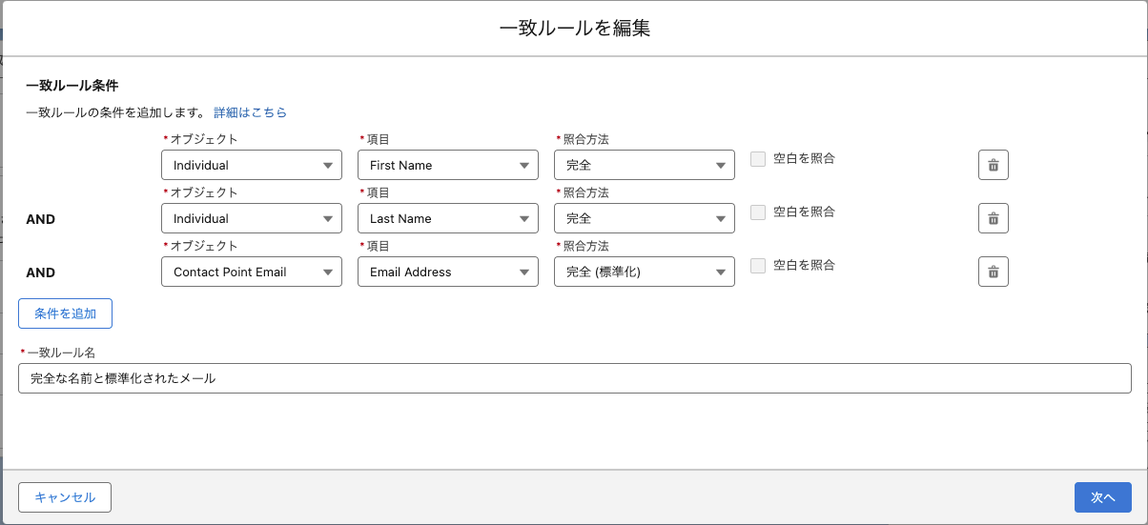
一致ルールを定義したら、次に [調整ルール] を定義します。
[調整ルール] では、統合されたレコードのうち、どのレコードの項目値を正として統合レコードで利用するかを選択します。
- [最終更新] : 最後に更新されたレコードの値を使用
- [最も頻繁] : 統合されたレコードの中で最も多く入力されている値を使用
- [ソースの優先度] : 統合されたレコードのオブジェクトの優先順位で値を使用
[Individual ID] 項目では、[ソースの優先度] を利用します。
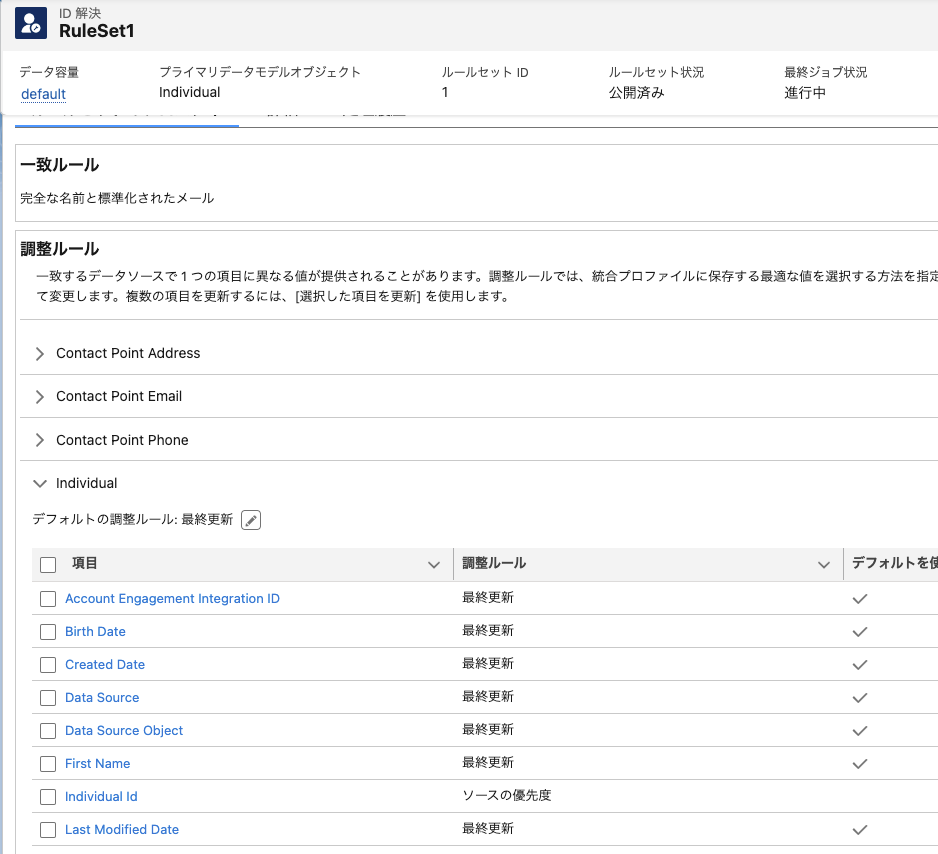
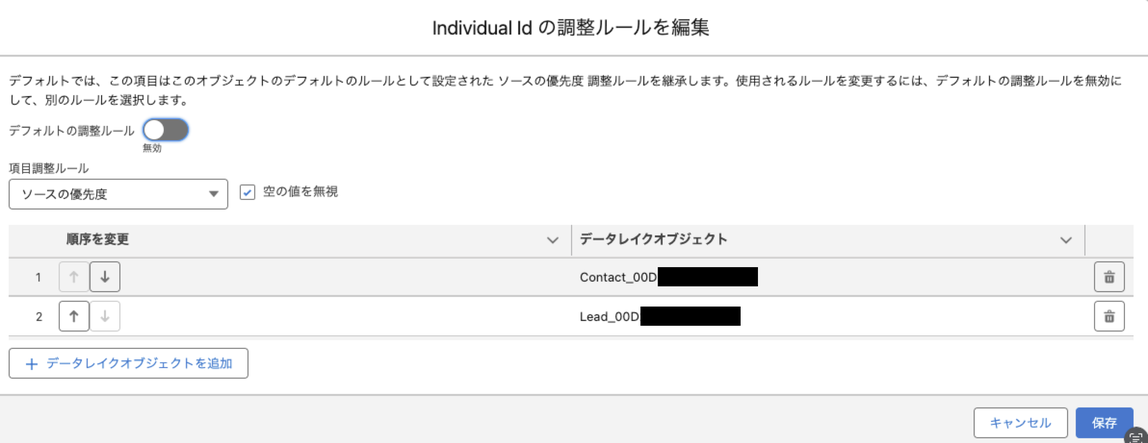
保存後、[ルールセットを実行] より実行すると、処理結果画面に統合されたレコード数など以下のように表示されます。
各項目の意味についてはこちらに記載されています。
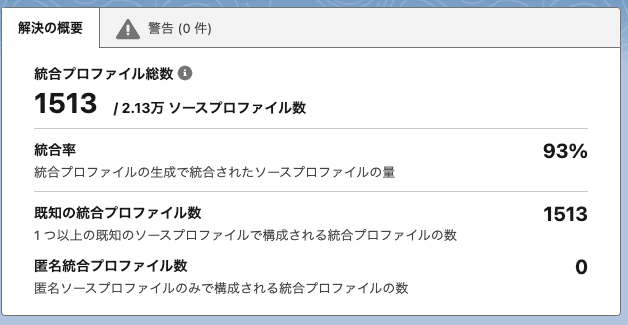
4. Data Cloud セグメントを作成する
ID 解決まで設定が完了したら、各種 DMO を基に Data Cloud セグメントを作成します。
💡ヒント💡 DMO 同士の関連性を確認するには、オブジェクト同士の関連性をビジュアルで表現する [データモデル] タブの [グラフ] ビューがおすすめです。
例えば以下の赤枠からは、Salesforce から取り込んだ取引先責任者 (Account Contact) は直接 Data Cloud の Individual (個人) に紐づいており、リードは取引先責任者 (Account Contact) を介して間接的に Individual (個人) と紐づいていることがわかります。
この DMO 同士の関係性は、後ほどセグメントで検索条件を定義する際に必要となるため、控えておくと便利です。
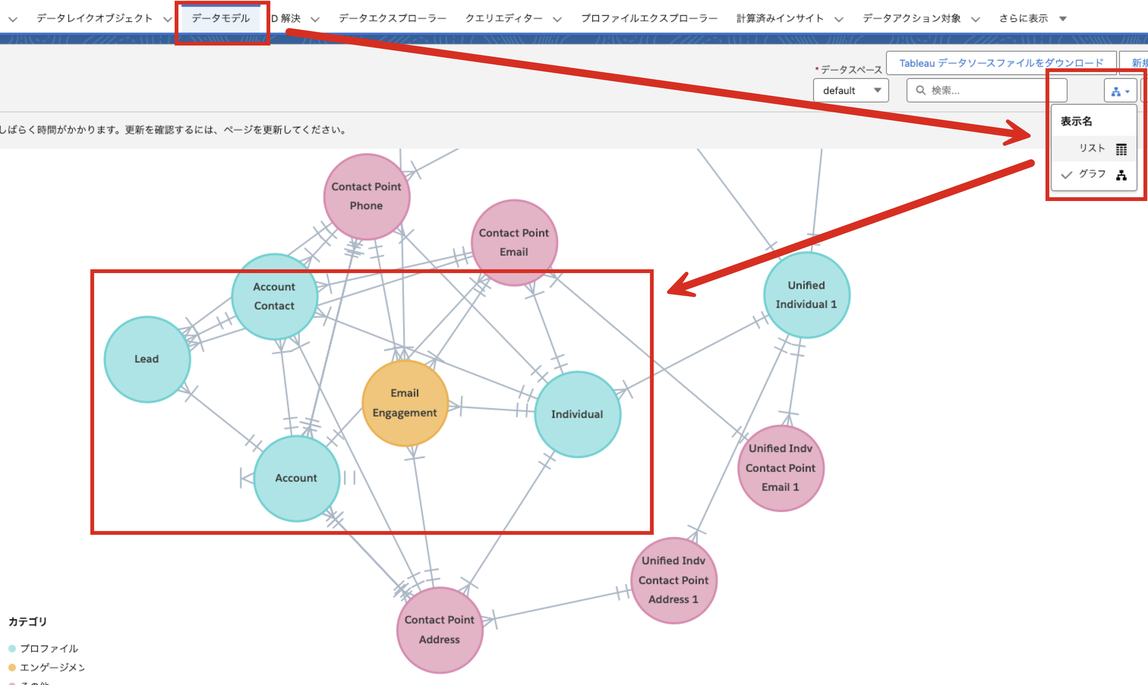
セグメントの作成は方法は【 Trailhead : セグメンテーションと有効化 】が参考になりますので、一読をおすすめします。
最初に [セグメント対象] を選択しますが、重複排除のため、前の ID 解決ステップで作成した統合個人 (Unified Individual) DMO を選択することが推奨されています。
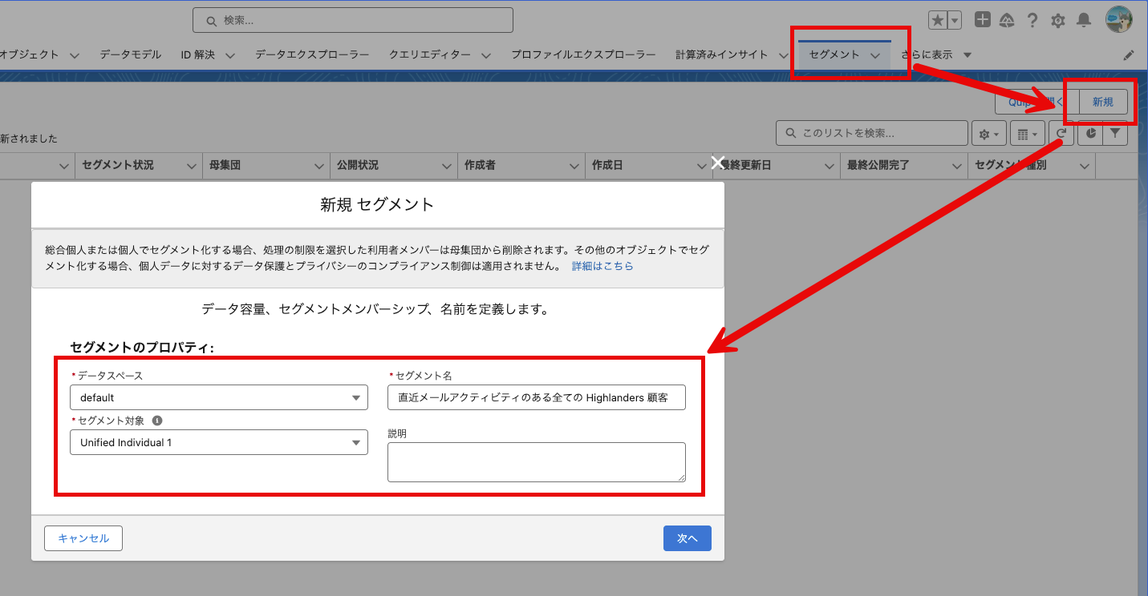
次に、セグメントの公開 (更新) 頻度を選択します。
高速公開は Marketing Cloud に対してデータを連携する選択肢のため、それ以外は標準公開を選択します。
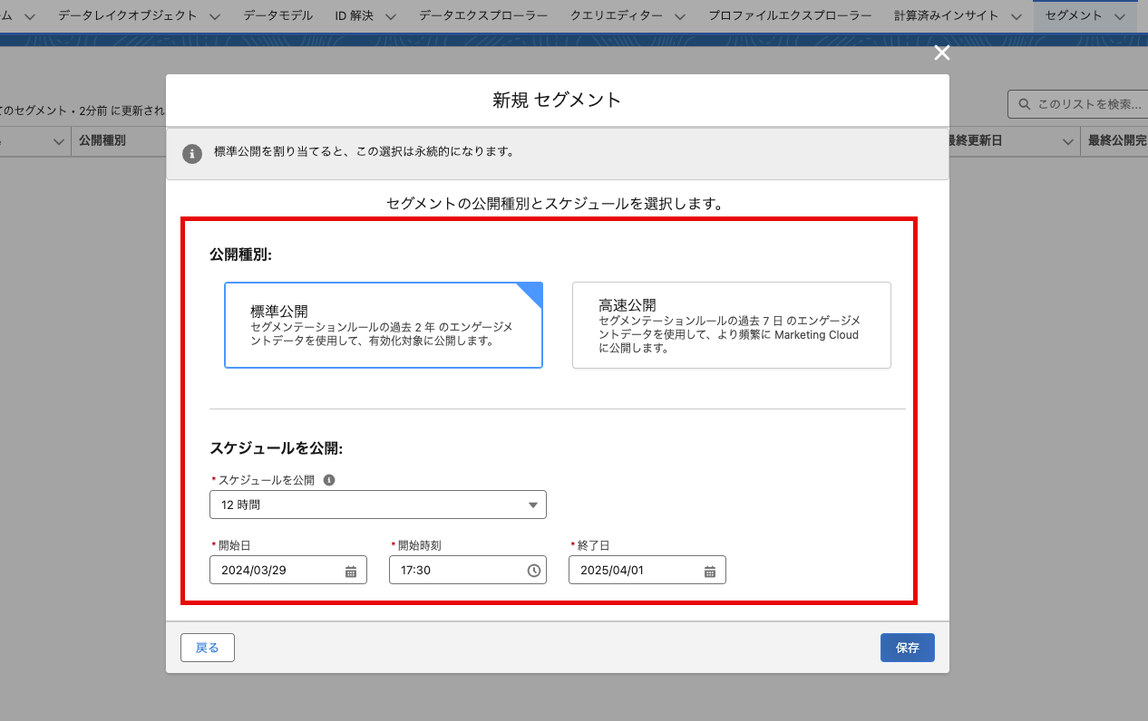
検索条件の設定画面で、左側パネルから項目を右側の [Include] エリアにドラッグ&ドロップして条件を指定します。
除外条件を定義したい場合は [Exclude] タブに切り替えて追加します。
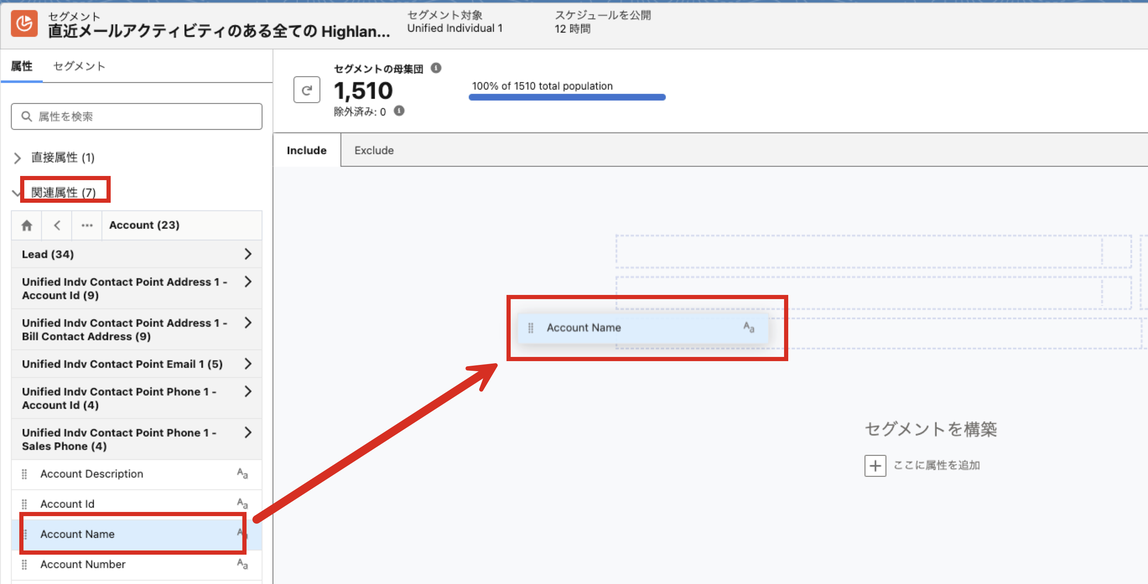
例として、以下の条件で設定の流れをご紹介します。
- 顧客 (リードまたは取引先責任者) の会社名が「Highlanders」である
- 2023/03/01 以降、少なくとも 1 回のメールアクティビティがある
まずは、「顧客 (リードまたは取引先責任者) の会社名が「Highlanders」である」の条件から設定します。
- 左側パネルの [関連属性] より [Account Contact] > [Account] と辿り、[Account Name] 項目を右側にドラッグアンドドロップ
- [メジャメント] に利用する 集計タイプ (例 : 件数|以上|1) を選択
- [Account Name] 項目の値の検索条件 (例 : 次の値を等しい|Highlanders) を指定
- リードレコードも含められたい場合は、一度左側パネルの [関連属性] の家アイコンにてトップに戻り、 [Lead] に入り、[Company Name] 項目で同様にフィルターを指定
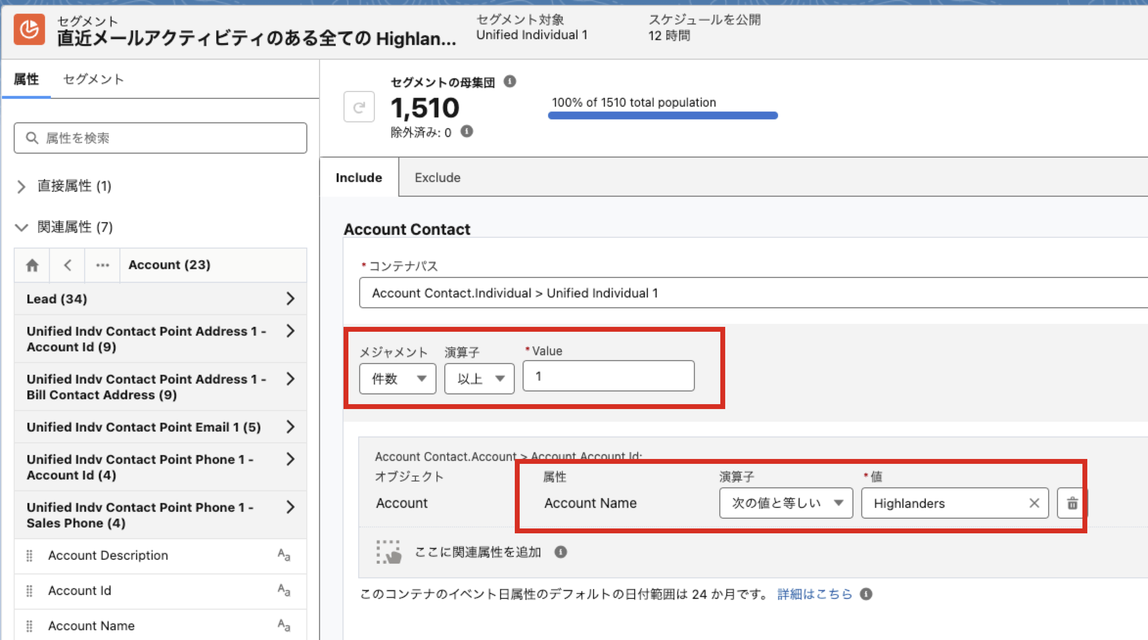
次は「2023/03/01 以降、少なくとも 1 回のメールアクティビティがある」の条件です。
- 左側パネルの [関連属性] より [Email Engagement] を開き、[Engagement Date Time] 項目を右側にドラッグアンドドロップ
- [メジャメント] に利用する 集計タイプ (例 : 件数|以上|1) を選択
- [Engagement Data Time] 項目の値の検索条件 (例 : 次の日の後|2023/03/01) を指定
- 最後に右側の AND / OR 条件にて、内側の [Account Contact] および [Lead] 条件を OR で、Email Engagement を外側の AND で指定
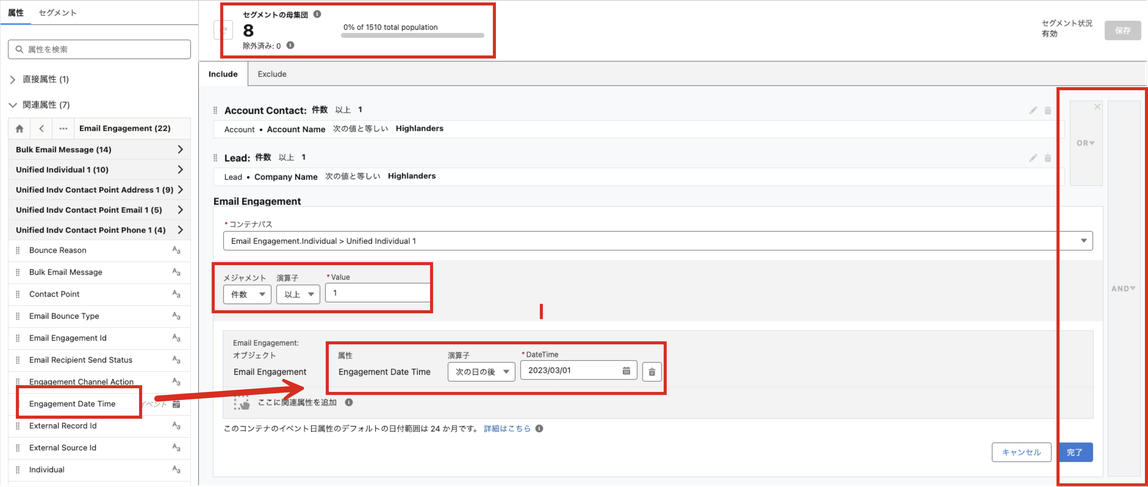
条件を指定したら、[今すぐ公開] よりセグメントを公開します。

下記のメッセージが表示されますが、Account Engagement のダイナミックリストで利用する分には対応は不要です。

セグメントの公開が完了すると、[公開履歴] に抽出されたレコードが確認できます。
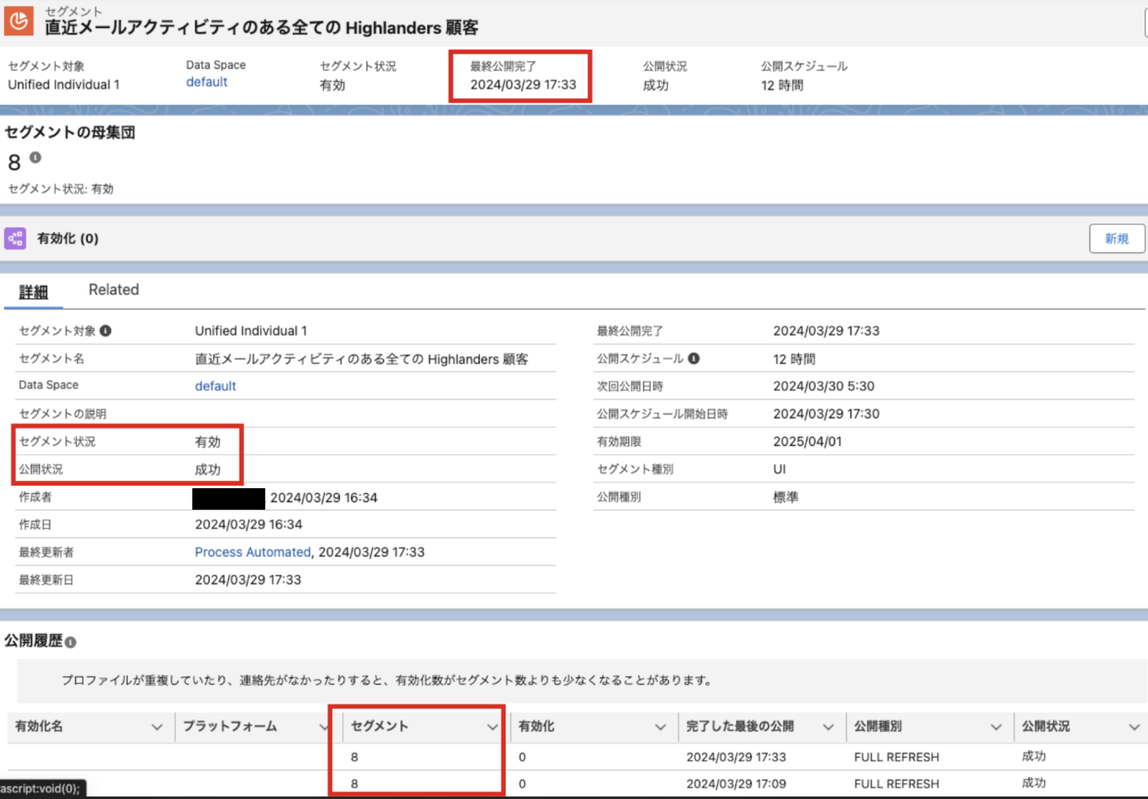
これで、Data Cloud セグメントの作成は完了です。
5. 組織で Data Cloud と Account Engagement を接続する
次に、Data Cloud と Account Engagement を接続します。
- [設定] の [クイック検索] ボックスに「Data Cloud」と入力します。
- [設定] で [Account Engagement] を選択します。
- [はじめよう] をクリックします。
- 接続する Account Engagement ビジネスユニットを [選択されたビジネスユニット] 列に追加し、[完了] をクリックします。
* Data Cloud Salesforce 組織に関連付けられているビジネスユニットのみを接続できます。ビジネスユニットは後で追加、削除できます。
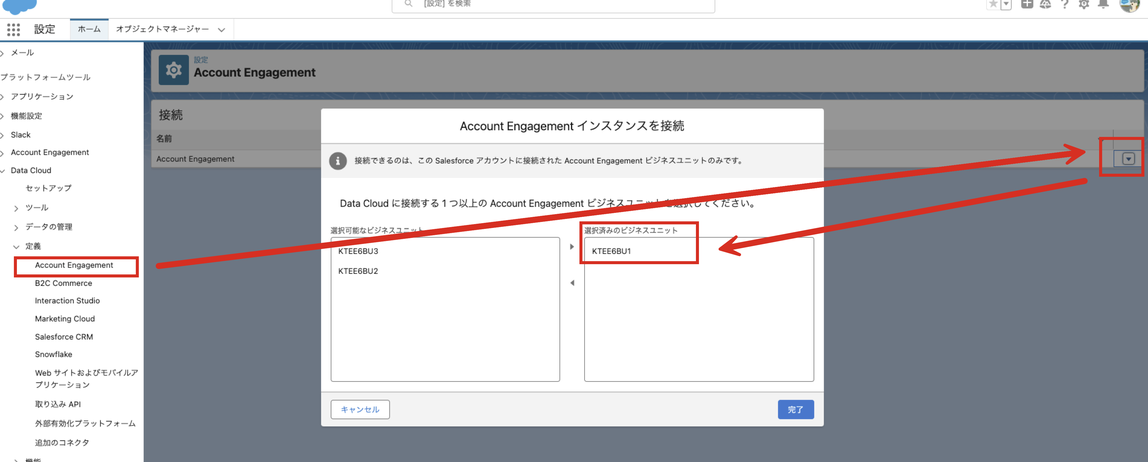
6. Account Engagement で Data Cloud セグメントを使いダイナミックリストを作成する
最後に Account Engagement にてダイナミックリストを作成します。
ビジネスユニットごとに最大 5 つのダイナミックリスト、リストごとに最大 100 万のプロスペクトを含めることができます。
作成する際、[ダイナミックリスト種別] に「Data Cloud セグメント」を選択し、作成した Data Cloud セグメントを選択します。
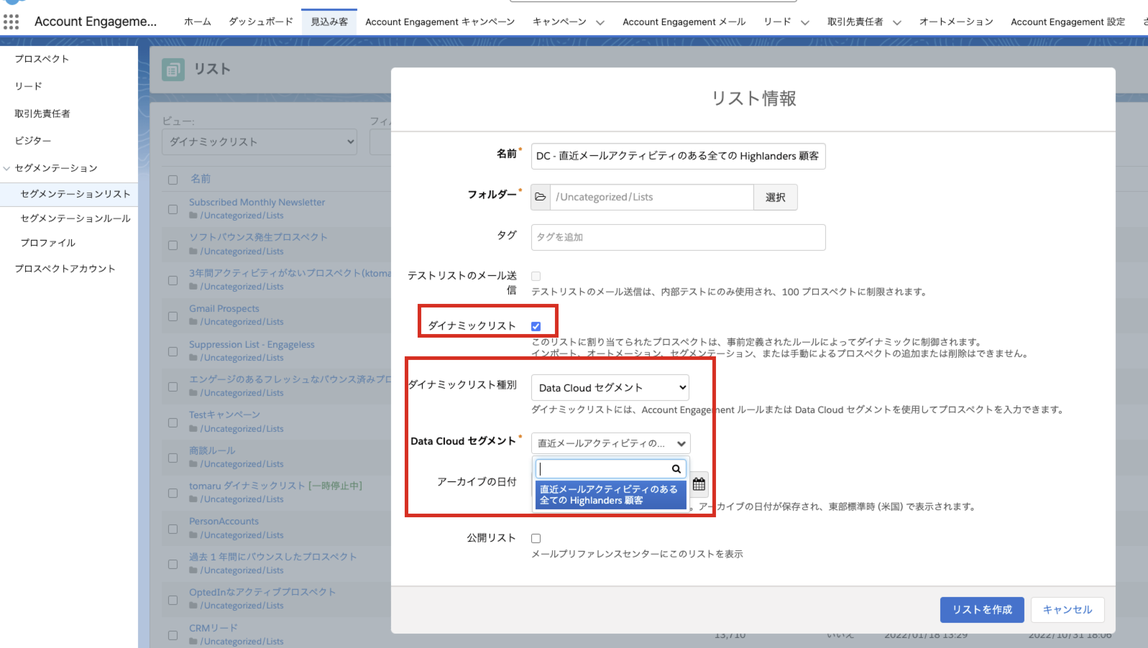
ダイナミックリストの抽出処理の完了を待ち、Data Cloud セグメントと同じ件数がリスト化されていることを確認できます。
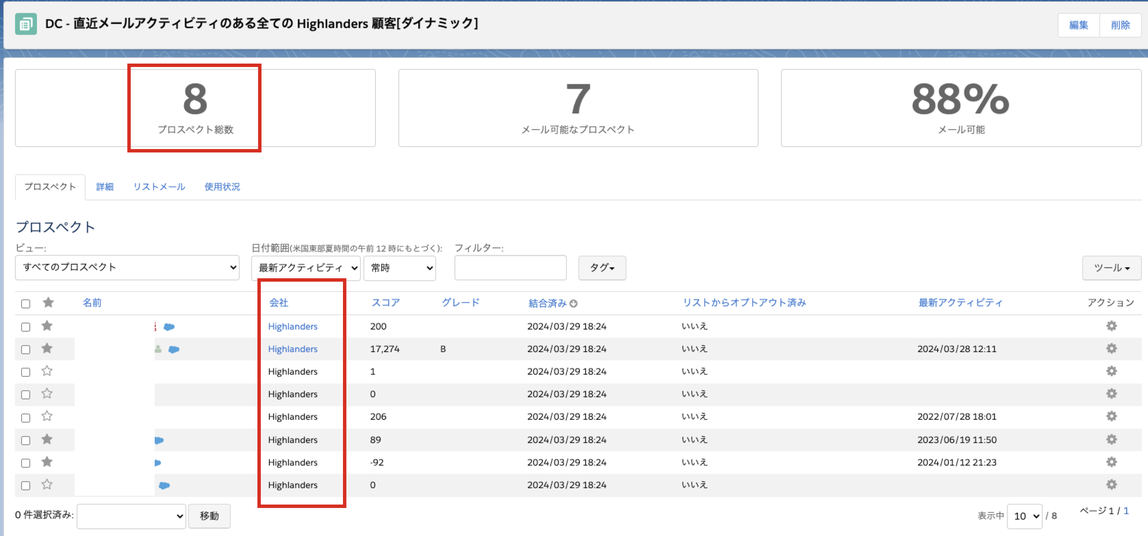
これで、Data Cloud セグメントを基に作成した Account Engagement ダイナミックリストに対して、メール送信等を実施できるようになりました。
Data Cloud セグメントと Account Engagement ダイナミックリストでレコード件数が合わない場合は、以下の点を確認ください。
- 基となるリードや取引先責任者レコードが、Data Cloud と直接つながる Salesforce に存在するか
- Data Cloud は他の Salesforce 組織のリードや取引先責任者なども取り込めるが、Account Engagement のダイナミックリストで利用できるのは、Data Cloud と直接つながる Salesforce にあるリードや取引先責任者のみ
- Salesforce と Account Engagement 間で、リードや取引先責任者とプロスペクトレコードが同期しているか
- Data Cloud セグメントに含まれるリードや取引先責任者が同期するプロスペクトレコードのみが対象
参考
まとめ
本記事では、Summer ’23 にリリースされた、Data Cloud で作成したセグメントを基に Account Engagement のダイナミックリストを作成する機能について解説しました。
運用方法や他社事例などについては、質問広場~初心者から上級者まで~ 日本 グループまたは Account Engagement(旧Pardot) 日本 グループにてご質問ください。
個別の技術質問につきましては、ヘルプ & トレーニングより弊社サポートへお問合せください。
公開日: 2024.05.09
この情報は役に立ちましたか?
ご意見お待ちしております。
フィードバックありがとうございます。
より役に立つために
役に立たなかった一番の理由を教えてください。



